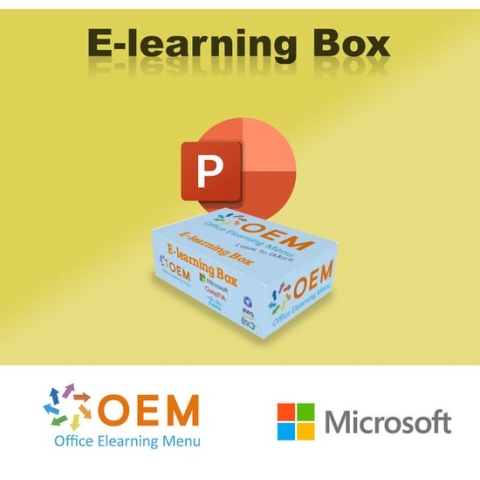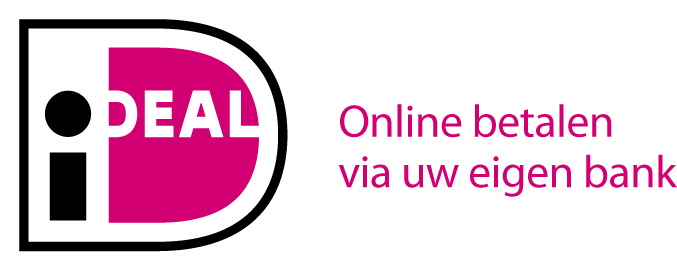PowerPoint 365 E-Learning Training Cursus Box
Prijzen PowerPoint 365 E-Learning Training Cursus Box
| Winkel | Prijs | Verzendkosten | Totaal | Verzenddagen | Beschikbaar | Conditie | ||
|---|---|---|---|---|---|---|---|---|
 |
bol | 89,99 | Gratis | € 89,99 | Op voorraad | Nieuw | Bespaar nuBestel nu | |
 |
Vergelijkeven.nl | 114,34 | Gratis | € 114,34 | Op voorraad | Nieuw | Kopen |
Prijshistorie
Ontvang een prijsmelding
Product informatie
Microsoft PowerPoint 365 E-Learning Cursus Box
Bij Bol.com bieden we een unieke PowerPoint 365 cursus versie 2019 aan in een virtuele Office 365 cloud omgeving. Met praktijkopdrachten en rijke interactieve video's met spraak en ondertiteling, krijgt u real-time analyse van uw antwoorden en voortgangsbewaking door rapportages. Deze e-learning is perfect voor beginners met enige basiskennis die de basisfunctionaliteiten van PowerPoint willen beheersen en biedt niveaus van basis, gevorderd en expert.
Onze PowerPoint 365 cursus duurt 14:38 uur en bevat videofragmenten van gemiddeld 2 tot 5 minuten, afhankelijk van uw persoonlijke snelheid. U heeft online toegang tot de cursus 24/7, 365 dagen na activatie. Bovendien is deze cursus inclusief een online boek en certificaat van deelname.
Onze E-Learning bereidt u ook voor op het Microsoft Office Specialist (MOS) examen dankzij de hoge kwaliteit. Het is ontwikkeld door MOS docenten met meer dan 27 jaar ervaring en de uitgever is een Microsoft Gold Partner. Het Leerportaal (LMS) biedt onder andere rapportages en na het behalen van minimaal 70% van de cursus ontvangt u een certificaat van deelname. SCORM is ook mogelijk voor deze cursus.
Begin vandaag nog met onze PowerPoint 365 cursus en verbeter uw PowerPoint vaardigheden op een flexibele en interactieve manier.
Cursusinhoud
Maak kennis met het presentatieprogramma PowerPoint 2019 en beheers de basis- tot de Expert functionaliteiten. Na het volgen van deze opleiding, kan er volledig gebruik gemaakt worden van PowerPoint 2019. Alle benodigde thema’s komen aan bod zoals: invoer en verwerking van tekst, diabeheer, afbeeldingen en grafische objecten invoegen, gebruik van diamodellen, animaties, diavoorstelling uitvoeren en delen met derden.
Basis- Wat u moet weten over: Presentatiesoftware
- Presentaties openen
- Werkomgeving algemeen
- Weergavestanden
- In- en uitzoomen
- Toegang tot dia's
- PowerPoint Help gebruiken
- Dia's maken
- Wat u moet weten over: Selecteren, kopiëren en verplaatsen
- Dia's selecteren en verwijderen
- Wat u moet weten over: Bestanden opslaan
- Een presentatie opslaan
- Wat u moet weten over: Invoerhulp
- Tekst invoeren
- Een handeling ongedaan maken en herstellen
- Dia's verplaatsen en kopiëren
- Tekst selecteren en bewerken
- Notitiepagina
- Spellingcontrole
- Synoniemen en vertalingen
- Tekst zoeken en vervangen
- Diavoorstelling weergeven
- Pagina-instelling en afdrukstand
- Afdrukvoorbeeld en afdrukken
- Een nieuwe presentatie maken
- Thema en indeling
- Dia maken invoeren in overzichtsweergave
- Overzichtsweergave beheren
- Tekst in overzicht verplaatsen
- Presentatie vanuit Word-document
- Objecten selecteren en verwijderen
- Een object verplaatsen
- Rasterlijnen en hulplijnen
- Een vorm tekenen
- Een object kopiëren en dupliceren
- Objectgrootte wijzigen
- Een object bewerken
- Objectopmaak
- Lijnopmaak
- Objecteffecten
- Objectopmaak kopiëren
- Een object draaien/spiegelen
- Objecten uitlijnen en verdelen
- Overlappingsvolgorde objecten
- Objecten groeperen of groep opheffen
- Tekstvak en tekst tekenobject
- Opmaak tekstvak
- Teksteffecten
- Een afbeelding invoegen en opslaan
- Een afbeelding opmaken
- Een afbeelding beheren
- Een tabel maken/invoegen
- Tabelstijlen
- Een tabel bewerken/opmaken
- Tabelrijen kolommen beheren
- Cellen tabellen beheren
- Een SmartArt-diagram invoegen
- Een SmartArt-diagram beheren
- Een SmartArt-diagram opmaken
- Hyperlink
- Wat u moet weten over: Kop- en voet tekst
- Kop- en voet tekst
- Een thema aanpassen
- Uitleg diamodellen
- Diamodellen gebruiken
- Diamodellen wijzigen
- Tijdelijke aanduidingen in diamodel wijzigen
- Meerdere diamodellen gebruiken
- Notitiemodel
- Hand-outmodel
- Wat u moet weten over: Grafieken
- Een grafiek invoegen
- Grafiekelementen selecteren en verwijderen
- Grafiekgegevens
- Indeling grafiekelementen
- Grafiekopmaak
- Grafieksjablonen beheren
- Nieuw object van andere toepassing invoegen
- Dia's van andere presentatie invoegen
- Secties
- Overzicht-, dia- en sectiezoom
- Een geluids- of videobestand invoegen
- Geluids- of videobestanden beheren
- Interactie op object instellen
- Animatie-effecten op objecten
- Animatie-effecten aanpassen
- Tekstanimatie
- Animatie-effecten automatisch starten
- Overgangseffecten
- Dia's automatisch afspelen
- Aangepaste diavoorstellingen
- Dia's voor diavoorstelling kiezen
- Diavoorstelling instellen en handgeschreven aantekeningen tijdens diavoorstelling
- Presentaties inpakken voor CD-ROM of opslagmap
- Wat u moet weten over: Import, export en interoperabiliteit
- Exporteren naar gangbare bestandsformaten
- Een PowerPoint-presentatie converteren
- Presentatie-eigenschappen
- Opmerkingen
- Presentaties vergelijken
- Een presentatie met wachtwoord beveiligen
- Een presentatie voltooien Wat u moet weten over: Stijlen en sjablonen
- Een presentatiesjabloon maken en gebruiken
- Fotoalbums maken
- Digitale handtekening
- Wat u moet weten over: Versies en herstellen van presentaties
- Wat u moet weten over: Het lint personaliseren
- Wat u moet weten over: Goede gewoontes voor presentatiesoftware Office met of zonder Office
- 365 abonnement: wat zijn de verschillen?
- Office documenten maken en opslaan op OneDrive, SharePoint Online of Teams
- Een document bewerken vanuit OneDrive, SharePoint of Teams
- Office documenten delen met collega’s of met personen van buiten de organisatie
- Samenwerken aan een bestand
PowerPoint (Versies 2019 en Office 365) - Hét naslagwerk
Product specificaties
| Merk: | OEM Office ELearning Menu |
| Type cursussoftware: | Cursus officesoftware, Softwarecursus Algemeen, Zelfhulp en Persoonlijke vaardigheden, Zakelijk, Hobby |
| MPN (Manufacturer Part Number): | Is niet van toepassing |
| EAN: | 8720892136336 |
| Type licentie: | Volledige-licentie |
| Type drager: | Code in a box |
| Verpakkingsinhoud: | Een activeringskaart. |
| Systeemeisen: | 1. Een normale Windows pc of Mac. 2. Een webbrowser geïnstalleerd zoals Chrome, Edge, Firefox, Opera of Safari. 3 Een normale internetverbinding. |
| Internet nodig voor installatie: | Ja |
| Bitversie: | 32Bit, 64Bit |
| Aantal apparaten per licentie: | Ongelimiteerd |
| Aantal gebruikslicenties: | 1 |
| Doelgroep: | Kinderen en volwassenen |
| Geschikt voor besturingssysteem: | Android, Chrome OS, Mac OS, Windows, iOS, Linux |
| Ondersteuning met updates: | Minimaal 12 maanden na introductiedatum |
| Platform: | Windows, MAC |
| Product breedte: | 6 cm |
| Product hoogte: | 3 cm |
| Product lengte: | 9 cm |
| Talen container: | nl |
| Verpakking breedte: | 15 cm |
| Verpakking hoogte: | 3 cm |
| Verpakking lengte: | 21 cm |
| Verpakkingsgewicht: | 0 g |
| EAN: | 8720892136336 |